皆さんこんにちは。双六問屋です。
不安定な天気が続きますね。皆さんお元気でしょうか?
さて、UdemyのAfter Effects初級講座を学習中です。
私が選んだのはこの講座。
勉強も7日目を迎え、だんだん難しくなっていっております。
学習中の喜びも、挫折も、このブログに残そうと思っているので書いていきます。
学習記録 7日目→さらに細かい作業へ。まだ達成感は無し。

今学習しているのは、「3D デザインアニメーション難易度3」。
ひたすらに細かい作業が続きます。
出来上がる動画の、一つ一つの部品作りをしている段階です。
After Effectsでよく使われるテクニックが少ーーしだけわかってきました。
階層が複雑なので、どの階層の下に新しい図形を置くのか確認しながらやっていきます。
作り直すこともしばしば・・・。ううう・・・
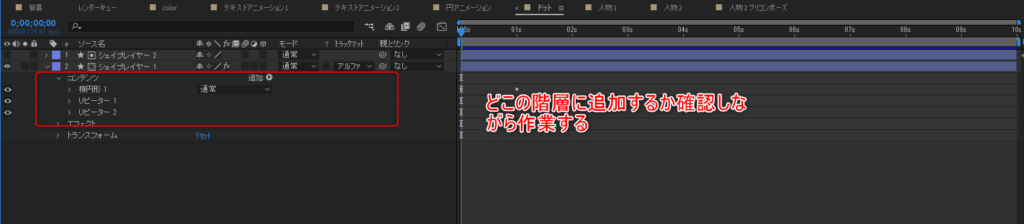
写真を使った動画作りをやりたいので、ここでくじけるわけにはいかない・・・けどなかなかやる気が出ない。
今はひたすら部品作りの段階だから、達成感を味わえなくて「最後本当にできるのかな?」という気持ちになっているのだと思います。しかし、一つ一つの動画コースごとにちゃんと出来上がってるんだから、最終絶対うまくいくはず!乗り越えよう。
私の個人的見解ですが、このあたりで学習を脱落する人、多そう。
細かい作業が続き、まだ出口が見えず、達成感も少ない、失敗も増える工程なので。
でもきっと、こういう時にごちゃごちゃ失敗した経験こそ記憶に残って、これから先ふとした時に自分を助けてくれることが多い気がする。
学んだこと
・動画 53~56まで
・カラーをコピーする時、コンポジションにカラー入れてるのであれば、カラー選択してエフェクトコントロールパネルをコピーして、コピー先にペーストすればOK。
・今、変更しないレイヤーにはロックかけておくこと!
階層が複雑になればなるほど、間違えて動かさないようにロックしておいたほうがいい。クリックするだけでロックも解除も簡単なので手間でもない。
・画像のくり抜き、マットの図形からはみ出している部分も使いたい時は、画像をコピーして重ねる。
・輪郭が曖昧な写真の切り抜きはやっぱりPhotoshopのほうが得意みたい。これから、After Effects勉強しつつ、将来的にはPhotoshopと組み合わせできたらベスト。そんな事できる日がくるのかしら・・・
学習記録 8日め→前半戦終了。3作めが出来上がった!
ここからいよいよ、After Effectsならではのパーティクルを制作します。
パーティクル、日本語の意味は「粒子」です。
キラキラや、ドット、炎など色んな粒子状の画像を大量に動かす映像のことを「パーティクル」と言います。
After Effectsといえばパーティクル、というくらいよく使われる映像表現です。
これは私の作品ではありませんが、You Tubeにわかりやすい見本がありました。
イチから粒子の動かし方を全部指定していくのはとんでもなく大変ですが、After Effectsにはパーティクルを作るためのエフェクトがあらかじめ用意されていて思い通りの映像を作ることができます。
今回はカラフルなドットのパーティクルを背景に置き、明るくて軽やかな映像を演出することができました。
学んだこと
・動画 57~62まで。前半戦終了!!!
・After Effectsのレイヤー名を変える時は、そのレイヤーを選んでEnterを押す。

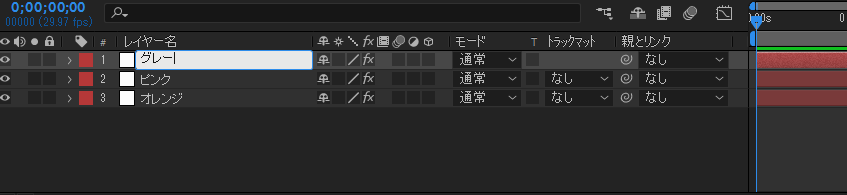
・3Dレイヤーの作り方
After Effectsには、擬似的に3Dを作る機能がある。
3Dレイヤーを使うことで、映像に奥行き感、立体感を出すことができる。
通常の映像は、2D(X軸・Y軸=水平・垂直)。3DにはZ軸(奥行き)が追加される。


・さらに、カメラワークを使うとより3Dを感じられる映像になる。
(3Dレイヤーを作らないと、カメラワークは使えない)
・カメラワークを使う時はヌルオブジェクトもセットで使う。
ヌルオブジェクトを使えば、出来上がりの映像を見ながら調節ができるが、
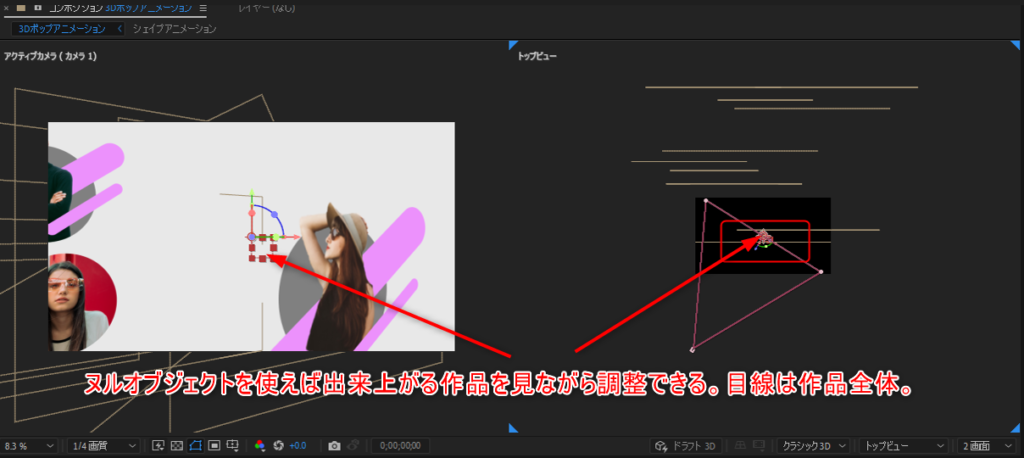
カメラワークのみだと、
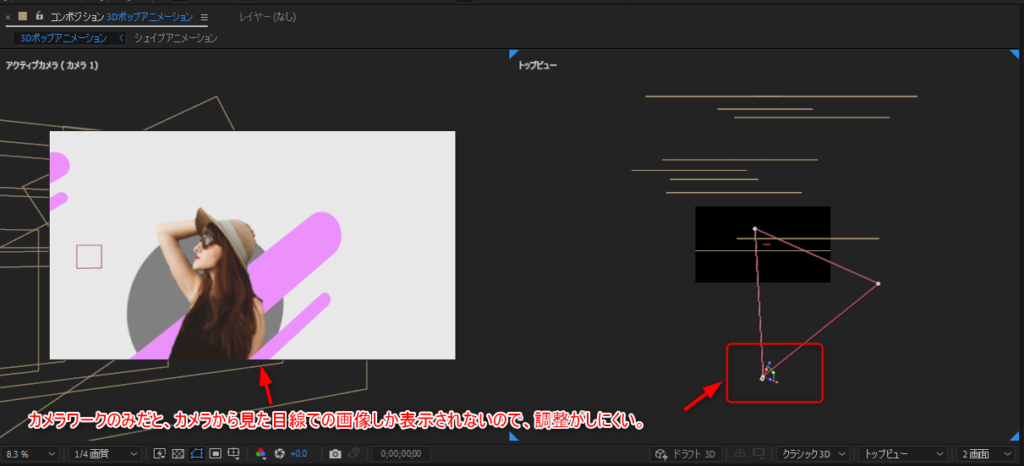
ヌルオブジェクトは、出来上がり結果を見つつ操作し、それに応じてカメラが動いてくれるようなイメージ。
そのため。ヌルオブジェクトを親レイヤーとし、カメラワークを子レイヤーに設定する。
親(ヌルオブジェクト)を動かせば子(カメラワーク)も動く設定にするため。
・3Dレイヤーを操作する時、円の中の座標軸には触らないようにする。(変にずれちゃったりするみたい)
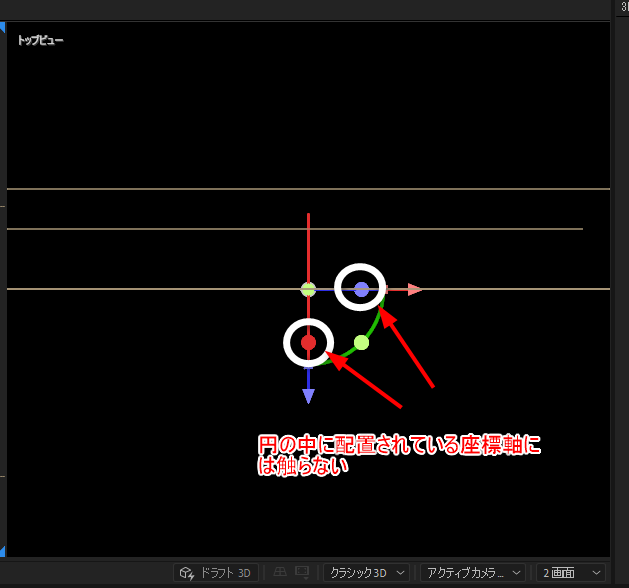
・3Dレイヤーを調整する時は2画面表示で行う。
どのレイヤーが、どの位置に設置されているか、確認しながら作業できる。
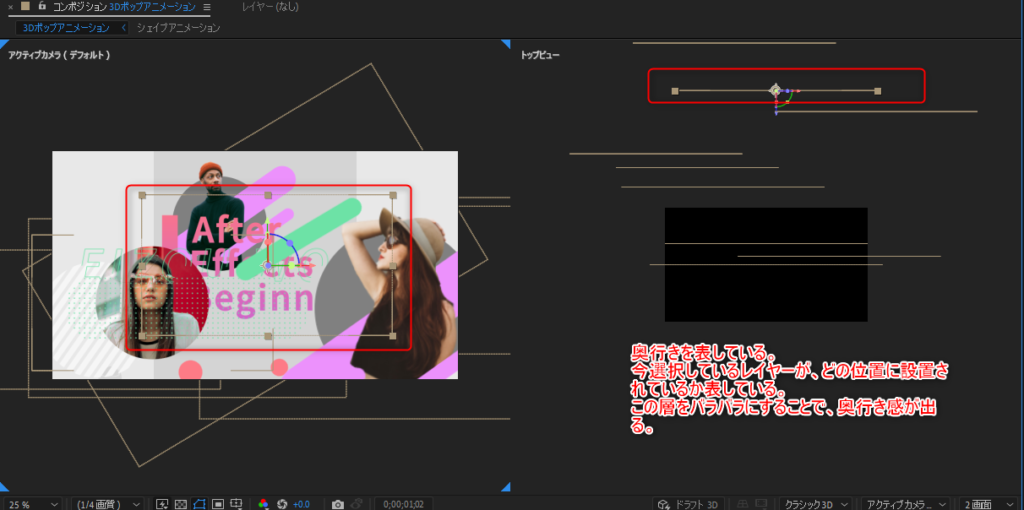
・レイヤーが多くなればなるほど、操作している箇所が分かりづらくなる。
確認したいレイヤーのソロスイッチをON。選択したレイヤーだけが表示される。
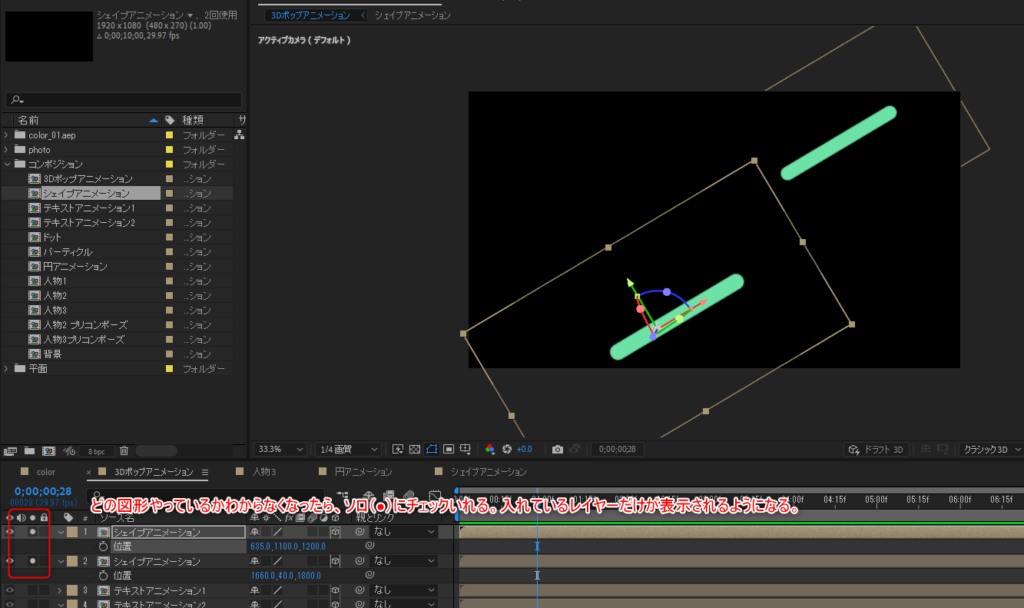
「本当にこの講座で学んでよかったなー」と思うことがあります。
・After Effects、素材をドラッグして動かすことも可能ですが、先生が必ず動かし終わった数値も見せてくれること。
After Effectsに慣れてくれば、自分の作業でなんとなくいい感じに配置することができると思います。ただ、今は始めたばっかりなので本当に合っているか不安。
好きなだけ動かした後でも、最終的にその数値を入れれば必ず先生と同じ配置にすることができます。
・特に重要なポイントは「ここは一度、自分の手を動かさずに(講座の動画を)見てください」と一声掛けてくれること。
普段は講座の動画を見ながら、自分の画面を操作することが多いのですが、この声が聞こえたら手を止めて動画だけ見るようにしています。
少し複雑な操作や、After Effectsでよく使われる大切な項目の説明などのシーンです。
メリハリもつくし、(後々気づきましたが)本当に大切な点ばっかりだったのでこの案内があってよかったです。
説明がめちゃくちゃわかりやすいです。After Effects初心者の方でも 心配なく触れると思います。
ただ、After Effectsはどうしてもパソコンのスペックがある程度高くないと厳しいと思います。
一度、お持ちのパソコンのスペックをチェックすることをおすすめします。
さて、「なかなか終わらない・・・」と思っていたコツコツ作業。とうとう終了しました!
一生終わらないかと思いましたが、やっと終わりました。
では、1作目、2作目と合わせて成長記録を見てください!
1作品目(学習開始から3日目)
2作品目(学習開始から4日目)
そして今回作った、3作品目(学習開始から8日目)
めちゃくちゃ成長してる!!!!
と言わせてください!
ひたすら真似して作っただけとはいえ、挫折せずにちゃんとできたことが嬉しいです!
サングラス掛けた女性の切り抜きが雑なのは気になりますが、まあ、これくらいいいでしょう。
完璧を目指しすぎずやっていくことが大切だって、この講座の先生(かも先生)もお話してたし。
いざとなったらPhotoshop使ってもいいですしね!
あと、途中で挫折しないためにのプレッシャーとしてこのブログに学習記録残したのですが、これいいアイデアでした!一日の学習の振り返りにもなるし。後々自分自身がわからなくなったときにも役立ちそう。なんせ、私物忘れがひどいので・・・。
これからの学習の進め方
というわけで。前半戦はここまでで終了です。
これから後半戦ももちろん進めていきます。
でもその前に、一回おさらいを兼ねて、なんか自分で動画作ってみようかな??
とも考えています。
後半戦は、今までよりも難易度が少し上がったビジネスアニメーションとビジネスタイトルアニメーションです。
今のところしっかり真似して作ることはできましたが、まだ全然自分のものにはなってないし。
あと、今回After Effectsやってみようかなーというきっかけにもなった、Udemyの #大人の夏休みというプログラム(プログラムとはいえ、別にお金もかからないし、何かもらえるわけでもない。せっかくだから8月いっぱいでTwitter上でハッシュタグつけて励まし合って頑張ろう!という企画。背中を押されて乗っかりました。)の目標で動画制作があるしなー。
先にオリジナルの動画作成して、その後動画の後半戦を進めていくかもしれません。
またこのブログで報告します。
ここまで読んでくださりありがとうございました。
双六問屋でした。
After Effectsをこれから始めたいと考えている方へ
After Effects単体の価格は、Adobe公式サイトで年間32,736円(1ヶ月あたり2,728円。年間プラン月々払い)です。
アドバンスクールオンラインの『オリジナル通信講座セット(Adobe Creative Cloud 学生・教職員個人向けライセンス付き)』なら、After Effects・Photoshop、Premiere Pro他、Adobeのアプリが使い放題で年間39,980円、(12ヶ月で割ると1ヶ月あたり3,332円)なのでかなりお得です。
アドバンオリジナル制作の通信講座11講座がしっかりと用意されているのでじっくりと学べます。
課題や学習ノルマはありません。
個人での商用利用OKのライセンスです。社会人でもお得に使えるので、これからAdobeを始めたい方だけでなく、現役でAdobeCCを利用している方にもおすすめです。
色んな映像編集に挑戦したい方、好奇心旺盛な方、Adobe Creative Cloudコンプリートプランを格安で購入したい方、ぜひ一度アドバンスクールオンラインのプランを見てみてください。

双六のおまけ
皆さん、眉村ちあきさんというアーティストをご存知でしょうか?
アイドルでもあり、シンガー・ソングライターでもある眉村さん。
2018年、テレビ東京「ゴッドタン」で「色んな意味でヤバイアイドル部門」第1位にランクイン。
即興ソングが話題になり、天才と称されることも多い眉村さん。2020年には武道館ライブも達成。
現在、カップヌードルのCMソングでも眉村さんの歌が流れています。
眉村さんは今年の10月30日に、渋谷LINE CUBEでバンドスタイルでのワンマンライブを行うそうでうす。そのライブを沢山の人に知ってもらいたい!と、時々フリーライブをされています。
先日私も見てきました。その時の写真をアップします。(撮影、WEBアップOKのイベントでした)



眉村さん、めちゃくちゃ歌が上手、上手というか表現力がすごい!
ファンの方たちも、眉村さん自身もすごく楽しそうだったのが印象的です。
眉村ちあきさん公式ホームページはこちら
Udemyについてもっと知りたい方はこちらの記事がおすすめです。
「You Tubeの無料動画とどう違う?」「おすすめの講座は?」他、これから始める方向けに私の体験談を書いています。





コメント